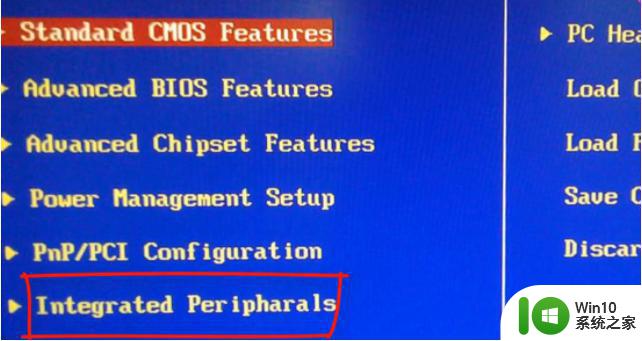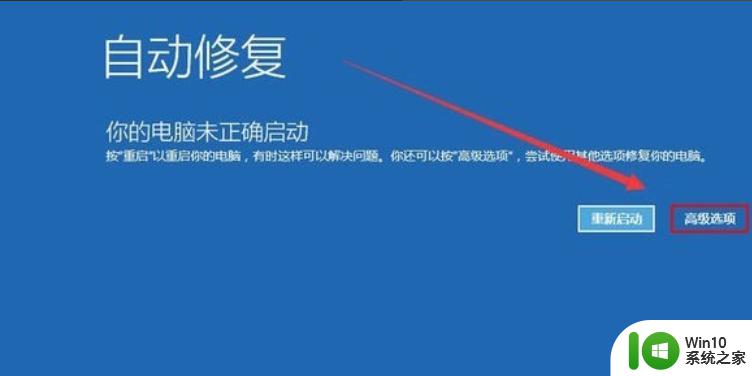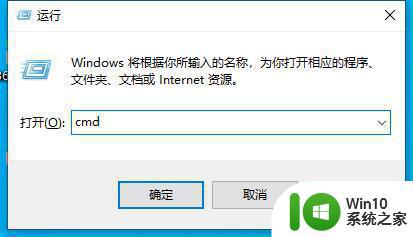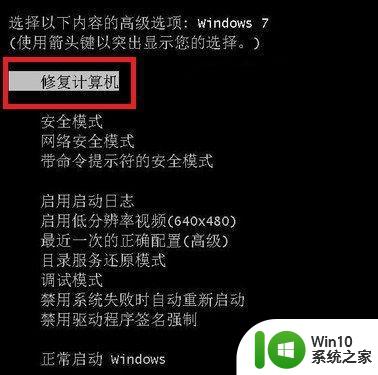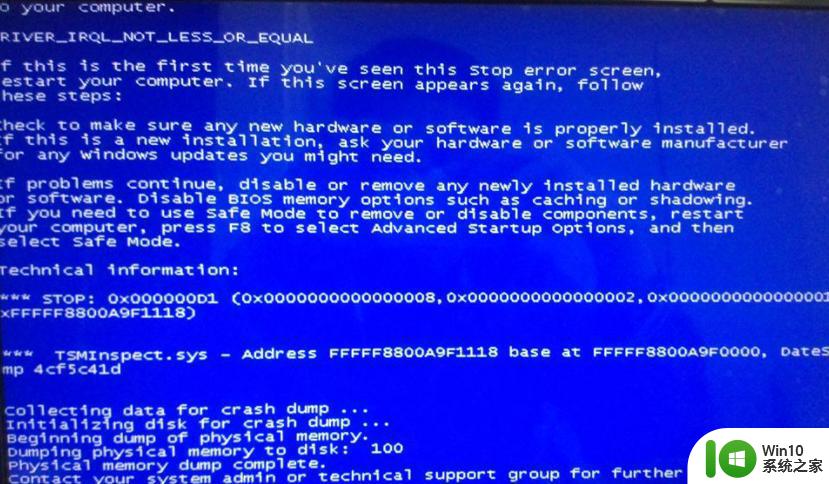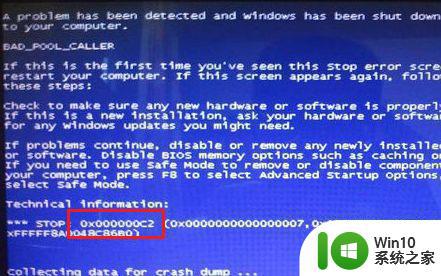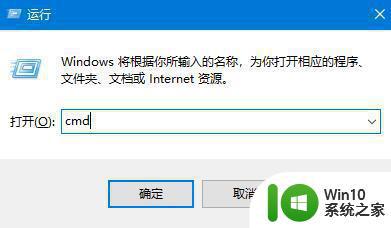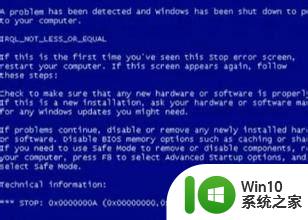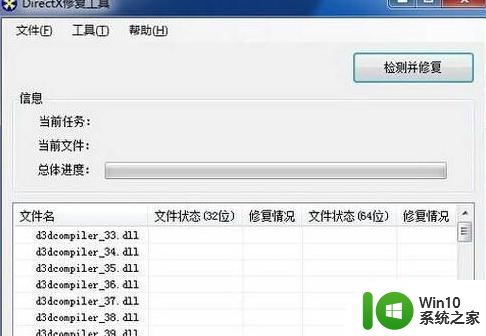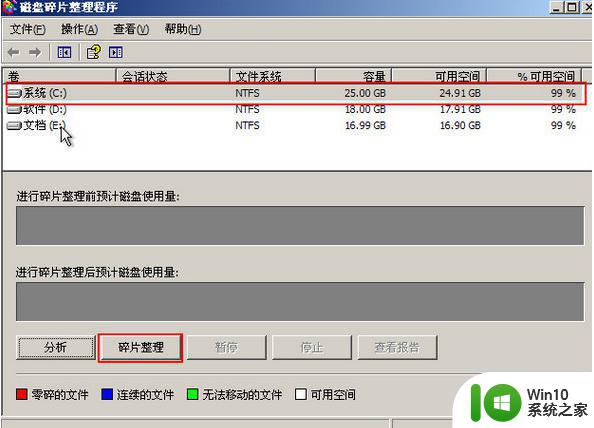电脑出现kernel security check failure的解决方法 电脑蓝屏出现kernel security check failure怎么办
电脑出现kernel security check failure的解决方法,随着科技的发展,电脑已经成为我们日常生活中不可或缺的工具,有时我们可能会遇到一些问题,比如电脑蓝屏并显示"kernel security check failure"的错误信息。这种错误可能会导致用户的困扰和不便,但幸运的是,我们可以采取一些解决方法来应对这个问题。在本文中我们将探讨一些常见的解决方法,帮助那些遭遇"kernel security check failure"错误的用户解决困扰。
具体方法如下:
1、单击“此电脑”图标,然后选择打开“设备”选项,然后进入下一步。
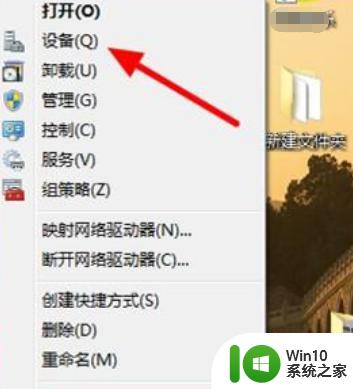
2、完成上述步骤后,在弹出的窗口中单击以打开“网络适配器”选项,如下图所示,然后进入下一步。如图所示:
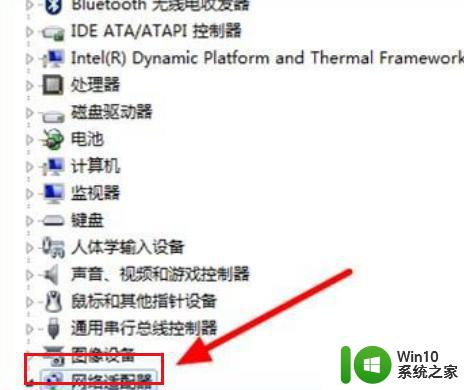
3、完成上述步骤后,右键单击无线网卡驱动程序,然后选择“卸载”选项,如下图所示,然后进入下一步。
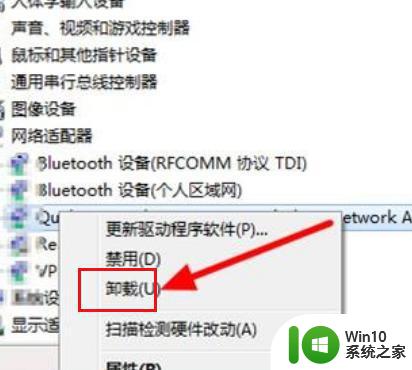
4、在弹出的窗口中单击“确定”选项,如下图所示,然后进入下一步。
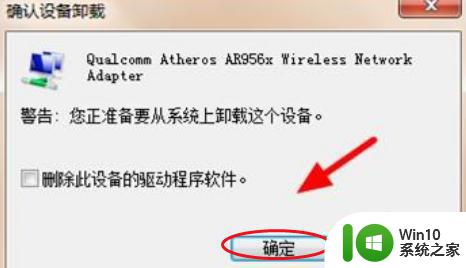
5、卸载完成,重新启动计算机,系统将匹配该计算机的正确驱动程序,并等待驱动程序安装完成。
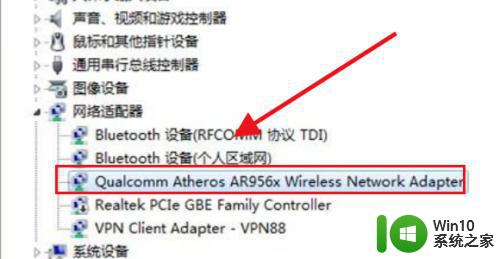
以上就是解决电脑出现kernel security check failure的方法,希望这些方法能够对遇到相同情况的朋友有所帮助,请参照小编的方法处理。